Ciri iPhone tersembunyi ini ialah cara paling mudah untuk mencatat nota dengan cepat

Ketahui cara mengambil Nota Pantas pada iPhone apabila anda ingin menyimpan teks, pautan dan gambar dengan pantas dan mudah.
Mengedit foto pada iPhone anda menjadi lebih mudah sejak beberapa tahun kebelakangan ini, dan ciri itu sendiri menjadi lebih baik dengan setiap lelaran baharu iOS. Ada sebab Apple Photos berada dalam senarai apl pengeditan foto terbaik kami .
Tetapi perkara boleh memakan sedikit masa jika anda mempunyai banyak imej yang perlu diedit. Nasib baik, iPhone anda mempunyai ciri tersembunyi yang membolehkan anda mengedit berbilang foto pada masa yang sama.
Ciri ini tidak membenarkan anda melakukan perkara seperti memangkas dan menggunakan penapis, tetapi jika anda perlu melaraskan orientasi anda, mengalih keluar latar belakang atau menukar jenis fail, panduan ini akan berguna. Begini cara anda mengedit berbilang foto iPhone pada masa yang sama.
@mqtechtok
Bagaimana untuk mengedit berbilang foto iPhone pada masa yang sama
1. Buka foto Apple dan pilih foto yang ingin anda edit
2. Kongsi dan simpan imej tersebut ke folder baharu dalam Fail
3. Buka fail dan pilih foto yang ingin anda edit
4. Tekan menu tiga titik di bahagian bawah sebelah kanan dan pilih pilihan penyuntingan anda
Baca terus untuk arahan yang lebih terperinci
1. Pilih foto yang anda mahu edit dalam Apple Photos
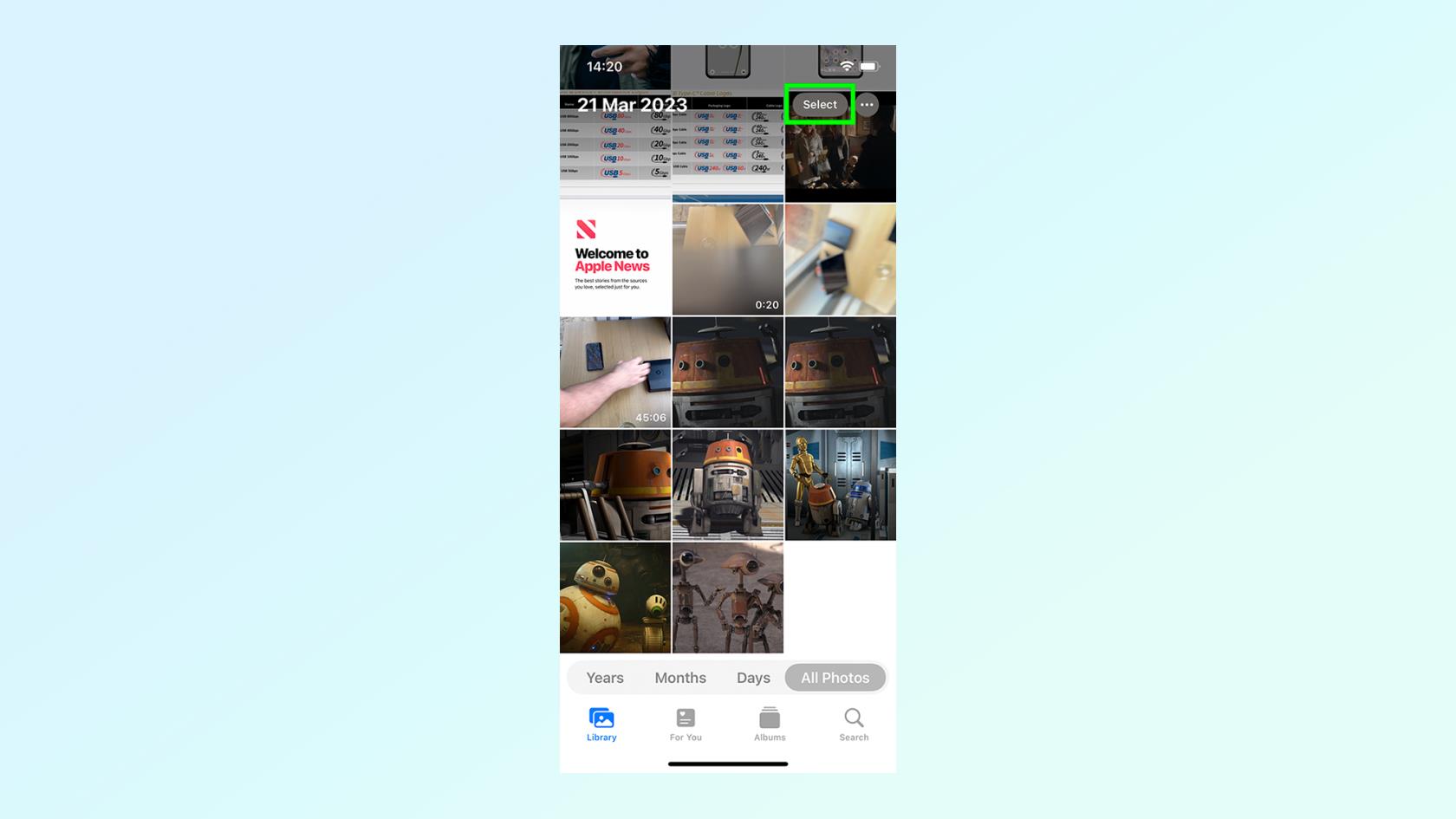
(Imej: © Masa Depan)
Perkara pertama yang anda mahu lakukan ialah menuju ke apl Foto Apple dan pilih semua imej yang ingin anda edit. Lakukan ini dengan mengetik pilihan Pilih di bahagian atas sebelah kanan dan mengetik setiap lakaran kecil imej yang berkaitan.
2. Simpan imej tersebut ke apl Fail
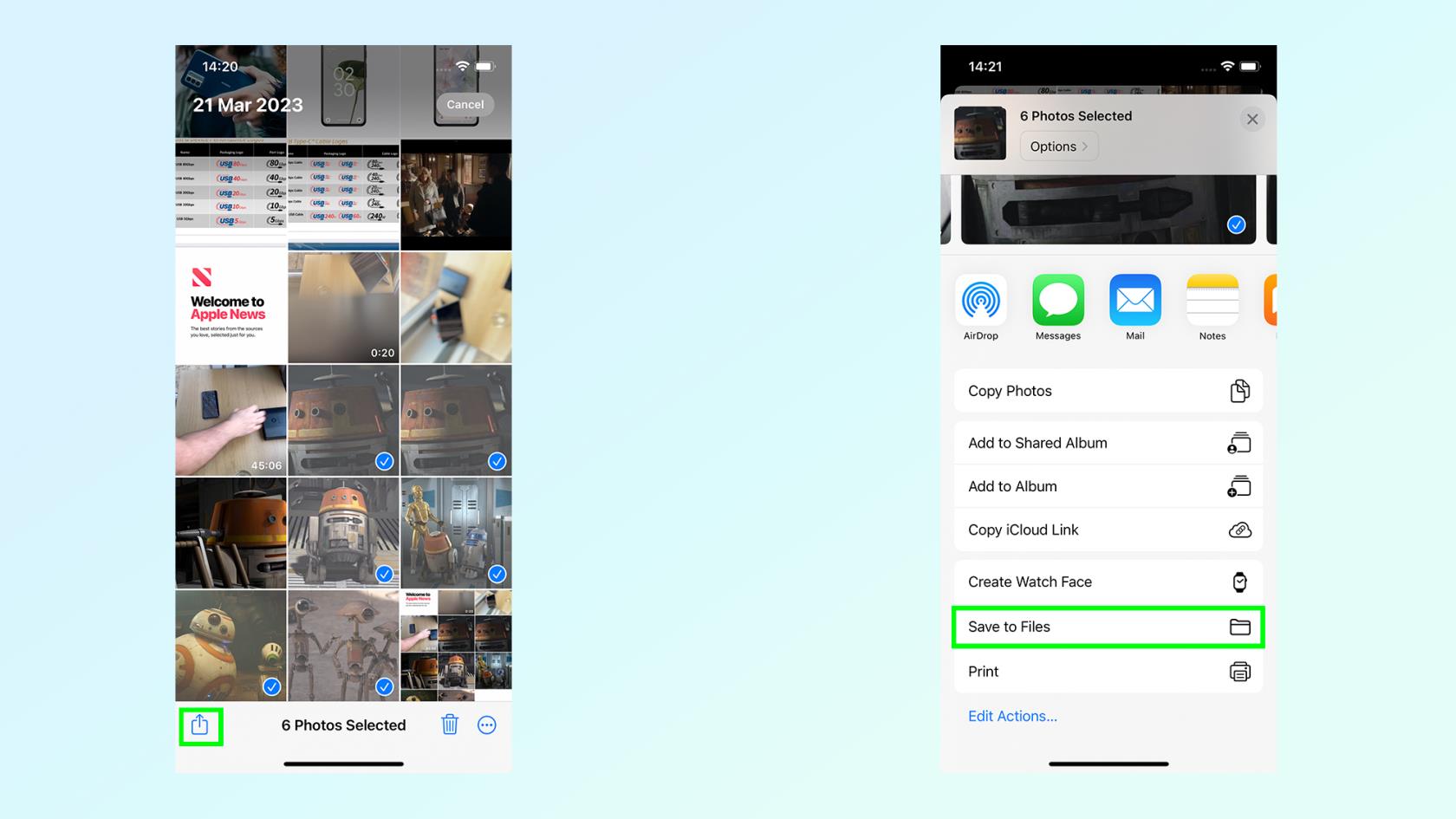
(Imej: © Masa Depan)
Imej tersebut kini perlu dipindahkan ke apl Fail iPhone. Dengan imej anda dipilih, ketik ikon Kongsi di bahagian bawah sebelah kiri, diikuti dengan Simpan ke Fail.
3. Cipta folder baharu dalam Fail
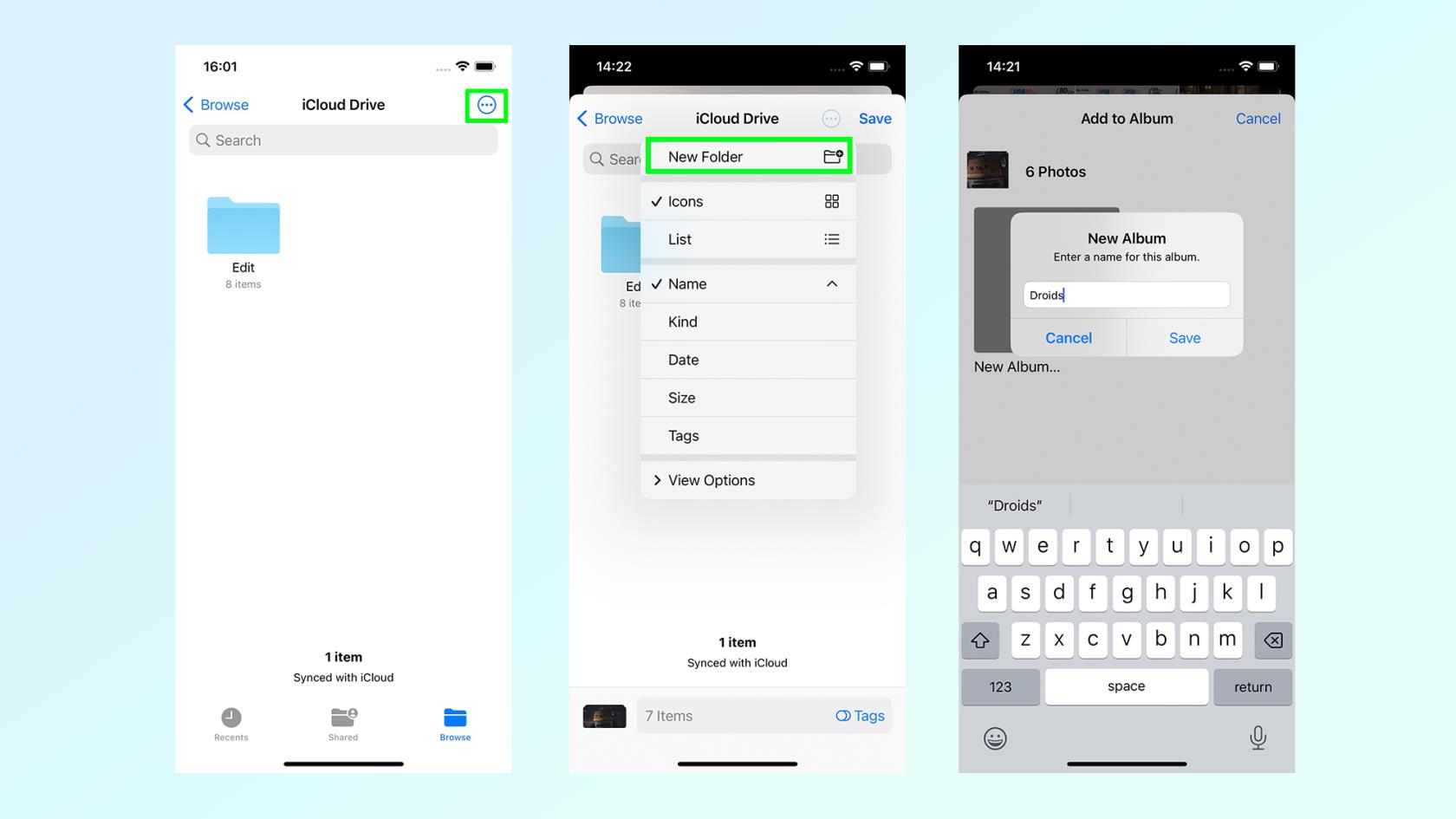
(Imej: © Masa Depan)
Sebelum anda benar-benar boleh menyelesaikan simpanan, anda perlu membuat folder baharu. Ketik menu atas tiga titik di penjuru kanan sebelah atas dan pilih Folder Baharu Anda kemudian akan digesa untuk menamakan folder ini dan berbuat demikian akan membukanya secara automatik. Tekan Simpan di bahagian atas sebelah kanan untuk melengkapkan langkah.
4. Pilih imej dalam apl Fail
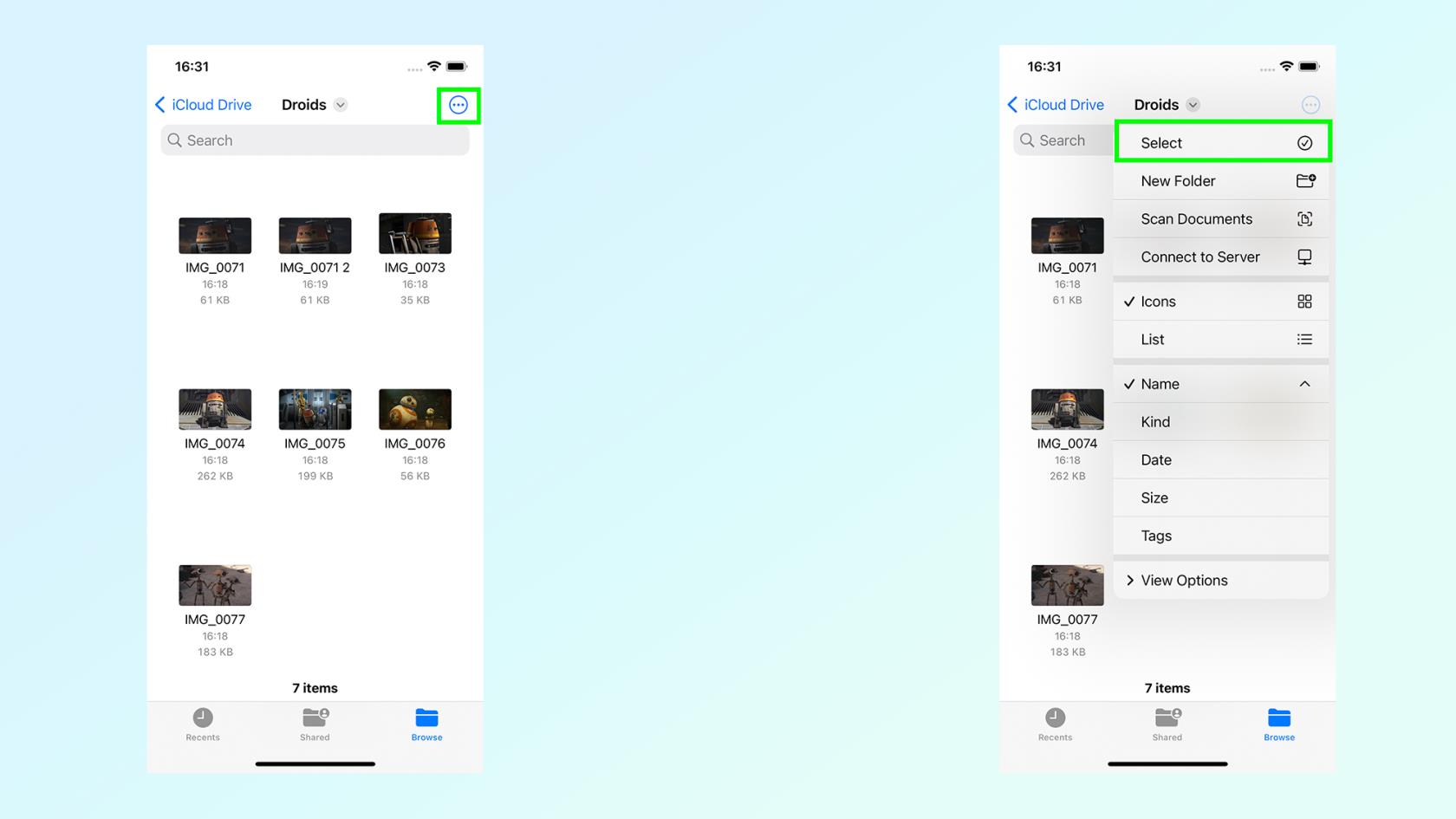
(Imej: © Masa Depan)
Dalam langkah 1 yang hampir berulang, anda kini perlu memilih imej ini dalam apl Fail. Navigasi ke folder yang baru anda buat dan tekan menu tiga titik di bahagian atas sebelah kanan diikuti dengan pilih. Kemudian pilih imej yang ingin anda edit.
5. Edit imej
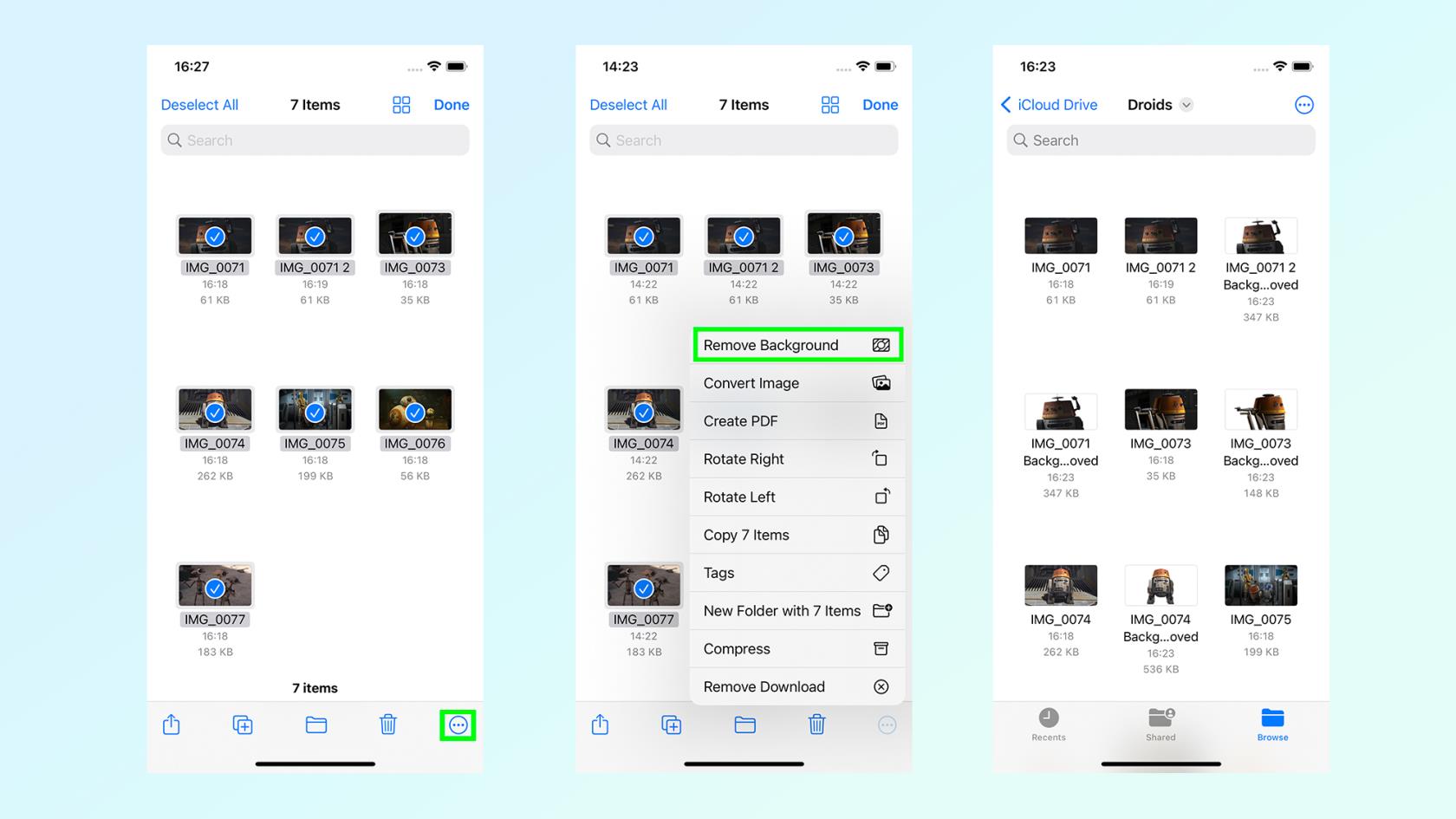
(Imej: © Masa Depan)
Sekarang anda telah memilih imej anda, tekan menu tiga titik di bahagian bawah sebelah kanan. Dari sana anda memilih pilihan pengeditan pilihan anda — dalam kes kami, ia telah mengalih keluar latar belakang.
Pilihan lain termasuk berputar ke kiri atau kanan, menambahkan semuanya pada PDF baharu atau menukar imej kepada jenis fail JPEG, PNG dan HEIF.
Dan begitulah cara anda mengedit berbilang foto pada masa yang sama. Perlu diingat bahawa kaedah ini sangat terhad dalam skop, dan terdapat banyak lagi pilihan pengeditan yang tersedia dalam Apple Photos jika anda mengusahakan imej satu demi satu. Ada sebabnya ia berada dalam senarai apl pengeditan imej terbaik kami . Tetapi jika anda perlu melakukan salah satu fungsi ini pada sekumpulan imej dengan tergesa-gesa, anda akan tahu apa yang perlu dilakukan.
Lagi daripada Panduan Kami
Jika anda ingin mengetahui lebih banyak petua dan helah untuk Apple iPhone anda , kami mempunyai pelbagai panduan tentang pelbagai jenis ciri berguna. Jika telefon anda berjalan agak perlahan, pastikan anda membaca panduan kami tentang cara mengosongkan RAM pada iPhone . Jika cermin mata hitam anda menghentikan Face ID berfungsi, ketahui cara membuka kunci iPhone anda menggunakan Kawalan Suara . Jika kecerahan paparan memberi anda masalah, lihat cara mendayakan mod gelap pada iPhone . Selain itu, kami juga mempunyai panduan berguna tentang cara mengemas kini iPhone anda dan cara menyandarkan iPhone anda .
Ketahui cara mengambil Nota Pantas pada iPhone apabila anda ingin menyimpan teks, pautan dan gambar dengan pantas dan mudah.
Jika anda berasa tidak sabar, mempelajari cara mendayakan kemas kini macOS beta akan memastikan anda mendapat versi terkini sistem pengendalian Mac terlebih dahulu
Ia tidak mengambil masa yang lama untuk mengaktifkan mod paparan landskap sentiasa hidup pada telefon Samsung, memberikan anda antara muka gaya Sedia iOS 17
Jika anda akan bercuti atau melancong pada musim panas ini, ini adalah ciri yang perlu anda gunakan
Jangan sekali-kali mendapat keracunan makanan lagi dengan menggunakan pintasan penukaran masa gelombang mikro ini.
Menyediakan profil Safari dalam iOS 17 membolehkan anda mengisih tab dan halaman kegemaran anda dengan lebih mudah, jadi ia berbaloi untuk disediakan. Panduan ini akan menunjukkan kepada anda caranya.
Inilah cara untuk menyembunyikan status dalam talian anda di WhatsApp, jika anda tidak begitu berminat dengan idea orang ramai mengetahui bila anda aktif.
Ketahui cara mengemas kini iPhone anda kepada iOS 16, untuk menggunakan semua ciri terkini dan terbaik sambil memastikan iPhone anda selamat dan dioptimumkan seperti yang boleh
iPhone anda mempunyai pembetulan lensa terbina dalam yang boleh mengalih keluar herotan optik daripada imej. Beginilah cara anda menghidupkannya.
Ini adalah cara untuk mendayakan tahap kamera iPhone, yang tiba dengan iOS 17.








